电脑屏幕作为我们日常工作中不可或缺的工具,长时间使用难免会出现一些问题。“烧屏”现象是许多电脑用户面临的较为头疼的问题之一。烧屏,也就是屏幕长时间显示...
2025-03-20 13 修复方法
在无线蓝牙耳机成为日常通勤、运动甚至是工作学习的必备品后,它的便捷性虽然广受好评,但用户在使用过程中难免会遇到一些小问题。“触碰即停歌”的现象让用户困惑不已。这通常发生在一些具有特定操作手势的蓝牙耳机中,譬如滑动接听电话、双击暂停播放等。若您遇到此类问题,本文将为您提供一系列实用的解决方案,帮助您修复并恢复耳机的正常使用。
在试图解决耳机碰触即停歌的问题之前,先要了解它可能由哪些原因导致。可能的起因包括但不限于:
1.耳机触控区域过于敏感,导致轻微触碰也会被识别为操作指令。
2.耳机软件(固件)存在bug或需要更新。
3.耳机与设备的蓝牙连接不稳定,可能会导致误操作。
4.耳机硬件故障,尤其是长期使用或不当保养造成的损害。

针对上述原因,我们可以采取以下步骤逐一排查和修复:
1.调整耳机触控灵敏度
许多耳机品牌都提供了调节触控灵敏度的功能,您可以尝试进入耳机的设置菜单,调整灵敏度到一个合适的水平。如果您的耳机支持App控制,这一步会更加便捷。
操作步骤:
戴上耳机后,在手机的蓝牙设置中选择耳机。
进入耳机的详细设置页面。
查找触控设置选项,降低触控灵敏度。
请注意,不同的耳机品牌和型号其操作路径可能有所不同,具体请参照耳机用户手册进行操作。
2.更新耳机软件(固件)
一般而言,耳机厂商会定期更新固件以修复已知问题并优化性能。更新后,您可能会发现触碰即停歌的问题得到解决。
操作步骤:
确保耳机充满电或连接到充电盒。
在手机上打开与耳机配套的App。
按照App内提示进行固件升级。
若无App,可参考耳机说明书查找官网下载固件并手动更新。
3.检查并优化蓝牙连接
不稳定的蓝牙连接容易导致误操作,此时更新或重新连接蓝牙可能有助于问题的解决。
操作步骤:
在手机设置中,找到蓝牙设置。
断开当前耳机的连接,并重新搜索连接。
检查是否有其他设备干扰蓝牙信号,如有则暂时断开。
确保您的手机操作系统和蓝牙耳机固件都是最新版本。

4.检查耳机硬件状况
如果以上方法均无效,耳机硬件可能存在问题。请尝试使用耳机的其他功能确保它整体都是正常的,如果是触控功能单独出现问题,则可能是触控区域损坏。
操作步骤:
尝试在连接耳机的情况下,查看耳机是否能正常接听电话和使用其他触控操作。
如果耳机的其他触控功能均正常,那么可能只是暂停/播放功能的触控区域有问题。
联系耳机客服或前往维修点,进一步检查确认是否需要维修。
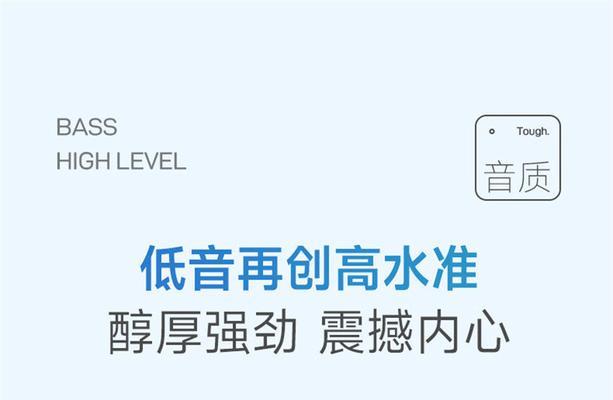
虽然蓝牙耳机的触碰即停歌功能有时会带来使用上的困扰,但大多数情况下,通过调整设置、更新软件或检查硬件,问题都可以得到妥善解决。遇到类似问题时,不必慌张,按照本文提供的步骤和方法逐一排查和修复,相信您的耳机很快又会恢复正常工作。记住,保持耳机的定期保养和更新,可以有效预防这类问题的发生。
标签: 修复方法
版权声明:本文内容由互联网用户自发贡献,该文观点仅代表作者本人。本站仅提供信息存储空间服务,不拥有所有权,不承担相关法律责任。如发现本站有涉嫌抄袭侵权/违法违规的内容, 请发送邮件至 3561739510@qq.com 举报,一经查实,本站将立刻删除。
相关文章

电脑屏幕作为我们日常工作中不可或缺的工具,长时间使用难免会出现一些问题。“烧屏”现象是许多电脑用户面临的较为头疼的问题之一。烧屏,也就是屏幕长时间显示...
2025-03-20 13 修复方法
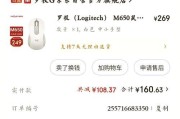
鼠标作为电脑最基本的输入设备之一,经常被使用者用来点击、选择、拖拽等各种操作。然而,在长时间的使用过程中,有时我们可能会遇到鼠标左键不灵敏的情况,这给...
2025-01-17 30 修复方法

在当今数字化时代,数据存储的稳定性和安全性对于企业和个人来说至关重要。当我们谈及文件系统,btrfs(B-treefilesystem)是一个现代的、...
2025-01-06 45 修复方法

随着科技的发展,电脑已经成为人们生活中不可或缺的一部分,而硬盘作为存储设备的核心,承载着大量重要的数据。然而,由于各种原因,硬盘有时会出现无法读取的情...
2024-11-27 62 修复方法

电脑黑屏是许多用户在使用电脑时常常遇到的问题之一。当电脑进入系统后却只显示黑屏,无法正常使用,这给用户带来了很大的困扰。本文将详细介绍针对这一问题的修...
2024-11-26 67 修复方法

在使用电脑或存储设备的过程中,硬盘文件和目录的损坏是一个常见的问题。一旦发生文件或目录损坏,可能导致数据丢失或无法访问。本文将详细介绍硬盘文件和目录损...
2024-11-25 67 修复方法